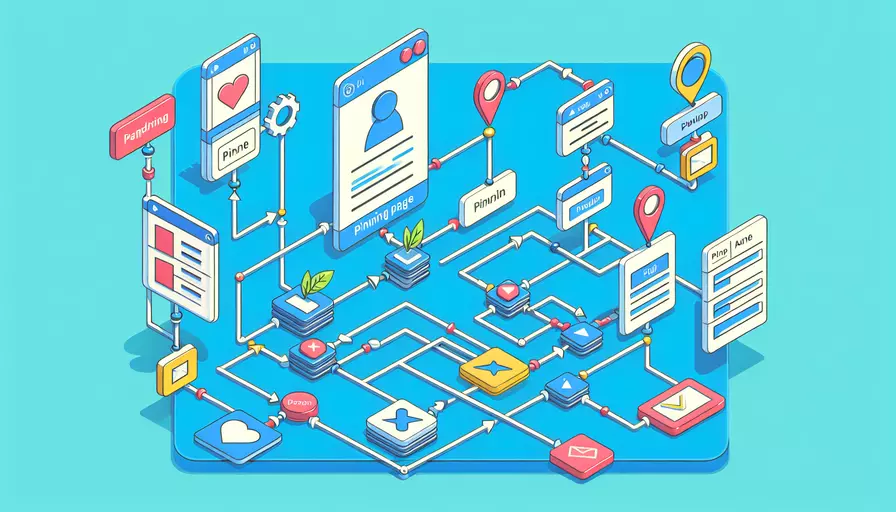
实现Vue页面置顶的方法有多种,主要有以下几种方式:1、使用JavaScript的scrollTo方法;2、利用Vue的生命周期钩子;3、通过Vue Router的滚动行为控制。这些方法可以帮助你在特定情况下实现页面置顶的效果。接下来,我们将详细解释如何使用这些方法。
一、使用JavaScript的`scrollTo`方法
使用JavaScript的scrollTo方法是最简单直接的方式之一。你可以在需要置顶的事件触发时调用以下代码:
window.scrollTo(0, 0);
这种方法非常适合在按钮点击、表单提交等事件后立即滚动到页面顶部。以下是具体步骤:
- 在Vue组件中添加一个按钮:
<template>
<div>
<button @click="scrollToTop">回到顶部</button>
</div>
</template>
- 在方法中实现页面滚动:
<script>
export default {
methods: {
scrollToTop() {
window.scrollTo(0, 0);
}
}
}
</script>
这种方法的优点是实现简单,代码量少。缺点是需要手动调用,无法自动触发。
二、利用Vue的生命周期钩子
Vue的生命周期钩子可以在组件加载完成后自动执行特定代码。比如,可以在mounted钩子中调用scrollTo方法:
- 在Vue组件的
mounted钩子中实现页面滚动:
<script>
export default {
mounted() {
window.scrollTo(0, 0);
}
}
</script>
这种方法的优点是可以自动执行,无需用户手动操作。适用于页面加载或组件加载时自动滚动到顶部的场景。
三、通过Vue Router的滚动行为控制
如果你在使用Vue Router,可以通过配置路由的scrollBehavior选项来实现页面滚动控制。这个方法特别适合在路由切换时自动滚动页面。
- 在
router.js或router/index.js文件中配置scrollBehavior:
const router = new VueRouter({
routes: [
// 路由配置
],
scrollBehavior(to, from, savedPosition) {
return { x: 0, y: 0 };
}
});
- 完整示例:
import Vue from 'vue';
import VueRouter from 'vue-router';
import Home from './components/Home.vue';
import About from './components/About.vue';
Vue.use(VueRouter);
const routes = [
{ path: '/', component: Home },
{ path: '/about', component: About }
];
const router = new VueRouter({
routes,
scrollBehavior(to, from, savedPosition) {
return { x: 0, y: 0 };
}
});
new Vue({
router,
render: h => h(App)
}).$mount('#app');
这种方法的优点是通过配置实现自动化,适用于需要在路由切换时自动滚动到顶部的场景。
总结
实现Vue页面置顶的方法主要有三种:1、使用JavaScript的scrollTo方法;2、利用Vue的生命周期钩子;3、通过Vue Router的滚动行为控制。每种方法各有优缺点,适用于不同的场景:
- 使用
scrollTo方法适合在特定事件触发后立即滚动到顶部。 - 利用生命周期钩子适用于组件加载时自动滚动到顶部。
- 通过Vue Router的滚动行为控制适用于路由切换时自动滚动到顶部。
你可以根据具体需求选择最适合的方法,以优化用户体验。如果需要更复杂的滚动行为控制,可以结合多种方法或使用第三方库如vue-scrollto。希望这些方法能帮助你实现Vue页面置顶的效果。
相关问答FAQs:
1. 什么是Vue置顶页面?
Vue置顶页面是指在网页中,当用户滚动页面时,某个特定的元素始终保持在页面的顶部,不随滚动而消失。这种效果可以提供更好的用户体验,使用户可以随时访问重要的信息或功能。
2. 如何使用Vue实现置顶页面?
要实现Vue置顶页面,可以按照以下步骤进行操作:
步骤1:安装Vue.js
首先,确保你的项目已经安装了Vue.js。你可以通过npm或者yarn进行安装。如果你还没有安装Vue.js,可以在终端中输入以下命令进行安装:
npm install vue
或
yarn add vue
步骤2:创建一个Vue组件
在Vue项目中,我们可以创建一个名为"StickyComponent"的组件。这个组件将包含需要置顶的内容。
<template>
<div class="sticky-component">
<!-- 这里放置需要置顶的内容 -->
</div>
</template>
<script>
export default {
name: 'StickyComponent'
}
</script>
<style scoped>
.sticky-component {
/* 这里可以设置组件的样式 */
}
</style>
步骤3:添加CSS样式
为了实现置顶效果,我们需要在CSS中添加一些样式。可以使用CSS的position属性将元素固定在页面的顶部。在组件的样式中,添加以下代码:
.sticky-component {
position: sticky;
top: 0;
z-index: 999;
}
步骤4:在页面中使用组件
最后,我们需要在页面中使用我们刚刚创建的组件。在需要置顶的页面中,导入StickyComponent并将其添加到页面的合适位置。
<template>
<div>
<!-- 这里放置其他页面内容 -->
<StickyComponent />
</div>
</template>
<script>
import StickyComponent from '@/components/StickyComponent.vue'
export default {
components: {
StickyComponent
}
}
</script>
<style>
/* 这里可以设置页面的样式 */
</style>
3. Vue置顶页面的注意事项和扩展
-
注意事项:
- 如果你希望置顶的元素只在特定的滚动容器中生效,可以将
position属性设置为sticky,并将top属性设置为相对于容器的值。 - 如果你需要处理兼容性问题,可以使用
-webkit-sticky属性作为备用方案。 - 如果你需要在滚动时添加动画效果,可以使用Vue的过渡效果或第三方动画库,如Animate.css。
- 如果你希望置顶的元素只在特定的滚动容器中生效,可以将
-
扩展:
- 如果你想要更加灵活和复杂的置顶效果,可以使用Vue插件,如vue-sticky,它提供了更多的配置选项和功能。
- 如果你希望在滚动到一定位置时显示置顶元素,可以使用Vue的
v-show指令和计算属性来实现。 - 如果你需要处理更复杂的滚动行为,可以使用Vue的
scroll事件和计算属性来监听滚动事件,并根据滚动位置来控制置顶元素的显示和隐藏。
通过以上步骤,你可以轻松地使用Vue实现置顶页面,并根据实际需求进行扩展和定制。
文章标题:vue置顶页面如何实现,发布者:飞飞,转载请注明出处:https://worktile.com/kb/p/3656481

 微信扫一扫
微信扫一扫  支付宝扫一扫
支付宝扫一扫 